 銷項發票
銷項發票
# 銷項發票
目的: 製定此標準作業程序以確保ERP應收付帳款各項表單功能順利實施。
說明: 銷項發票是會計交易過程中對客戶開出之原始憑證,並可據此做為查核、核銷帳款的依據。
功能: 銷項發票單據之新增、刪除、修改。
執行單位: 財務人員。
權責: 銷項發票建立:財務人員。
稽核重點:
發出對外憑證,應保留存根,編號連續是否完整無缺。
各級簽章有無遺漏之情事。
憑證之記載是否完整及是否與法令規定相符。
資料來源: 銷售-銷售出貨
資料去向: 會計-傳票作業
# 操作步驟
進入銷項發票管理頁面 (圖-1)
進入系統主畫面,點擊進入
[帳款]-[銷項發票管理]頁面。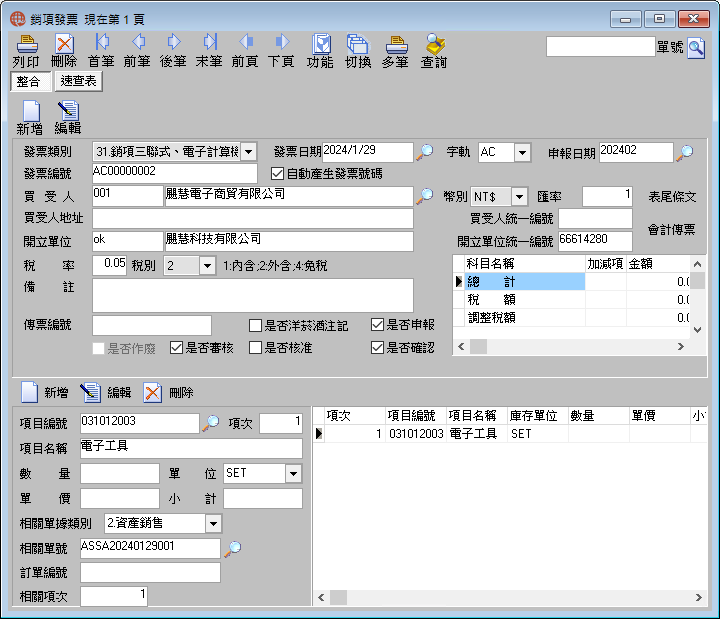
圖-1 銷項發票管理 新增手工銷項發票單
點擊頁面上部
[新增]按鈕,從下拉選單中選取[發票類別]、點擊放大鏡按鈕選擇發票日期、申報日期,然後選擇[稅別]、[字軌],如果勾選[自動產成發票號碼],那麼發票編號欄位將會自動生成發票號碼,點擊放大鏡按鈕選取買受人,最後點擊[保存]按鈕,如果不要保存點擊[取消]按鈕。
註
若要由系統自動產生發票編號,必須先在
[帳款]-[帳款參數]-[銷項發票號碼設置]設定銷項發票編號產生方式。率由
[系統]-[基本資料]-[公司資料]中帶出。
新增項目明細
點擊頁面下部
[新增]按鈕,輸入項目明細各欄位。點擊頁面下部[保存]按鈕,如果不要保存點擊[取消]按鈕。於銷售出貨頁面直接拋轉銷項發票
銷項發票不僅可以由用戶自行新增,也可以在銷售出貨直接轉出銷項發票。
如下圖所示,在
[銷售]-[銷售出貨]-[功能],由下拉選單中點選[轉發票],需確定發票日期(系統默認為當前日期)接著如下圖的彈出對話框所示,請先選擇發票類別,如果需由系統自動產生發票編號,[自動產生發票]必須打勾,請接著選擇發票字軌,發票編號將由系統自動產生。再選擇是否申報,最後點擊[確定]按鈕,即可將該筆出貨單拋轉至銷項發票。如果不勾自動產生發票,則選擇發票類別,點選發票日期(默認為當前日期),
[自動產生發票]請不要打勾,手工輸入發票編號。資料建立完,點擊[確定]按鈕,即可將該張出貨單拋轉至銷項發票。多張出貨單開立一張發票
請在銷售出貨先以複雜查找過濾出需匯開票發的客戶及發票起迄日期,在速查表頁面選擇
[全選]或者用ctrl+滑鼠複選出需要要開立發票的單據(如下圖)。請點擊右鍵,在彈出對話框中選擇
[拋轉發票],選中的出貨單據將匯開成一筆發票,並拋轉至銷項發票。功能
確認
欲確認時可在頁面中點擊
[功能]按紐,從彈出的對話框中點選[確認]。審批操作後,頁面上方的確認按紐會被勾選。是否作廢
發票若需作廢,在功能鍵的下拉選單中可以選擇作廢。若前面有勾選表示此張發票已作廢。否則反之。
# 欄位説明
主表
[發票編號] 發票之流水編號。
[發票類別] 例如是三聯式發票還是二聯式發票。
[發票日期] 開立發票的日期。
註
發票開立日期不能早於前一張發票開立的日期。
[買 受 人] 開立發票(購買產品)的對象。由放大鏡選入。需先在[銷售]-[客戶資料]設定完成。
[申報日期] 開立發票的申報月份。可由放大鏡挑選,或者由[銷售]-[銷售出貨]拋入。
[買受人地址] 開立發票對象的地址。由買受人帶出。
[買受人統一編號] 開立發票對象的統一編號。由買受人帶出。
[開立單位名稱] 開立發票的單位名稱。開立單位將自動從[系統]-[基本資料]-[公司資料]中帶出。
[開立單位的編號] 開立發票單位的公司統一編號。自動從[系統]-[基本資料]-[公司資料]中帶出。
[開立單位地址] 開立發票單位的地址。自動從[系統]-[基本資料]-[公司資料]中帶出。
[客戶資料/廠商資料] 請選擇[客戶資料]。
[稅 別] 稅率的種類。
[稅 率] 開立發票的稅率。
[計算稅額] 開立發票的稅金。子表的稅額總計。
計算稅額=子表的 數量 × 單價 × 主表的 稅率。
[稅 金] 開立發票的稅金。
[未稅金額] 未含稅的金額。子表的未稅金額總計。
未稅金額=子表的 數量 × 單價
[含稅金額] 含稅的金額。子表的含稅金額總計。
含稅金額=主表的稅金 + 未稅金額
[備 註] 開立發票上各項目上的附註說明。
[是否洋菸酒註記] 如果勾選[是否洋菸酒]則該發票相關產品類別為洋菸酒。用於營業稅報稅作業。
[是否申報] 若銷項發票需向稅務單位申報,請打勾。
[傳票編號] 若在[會計]-[發票分錄設置]設定需拋轉傳票,在[功能]執行[確認]後將自動產生傳票,資料將拋至[會計]-[傳票作業]。
註
由銷售出貨拋入的銷項發票,不產生傳票,因銷項稅額已在銷售出貨產生傳票。
子表
[項目編號] 開立發票上各項目的流水編號。
註
若由銷售發票拋入,項目名稱將參用[銷售]-[銷售出貨]-[產品基本資料]-[產品編號]。
[項目名稱] 開立發票上各項目的商品名稱。
註
若由銷售發票拋入,項目名稱將參用[銷售]-[銷售出貨]-[產品基本資料]-[產品名稱]。
[數量/單位] 開立發票上各項目的商品購買數量/單位。
註
若由銷售發票拋入,項目名稱將參用[銷售]-[銷售出貨]-[產品基本資料]-[出貨數量/單位]。
[單 價] 開立發票上各項目的商品單價。
註
若由銷售發票拋入,項目名稱將參用[銷售]-[銷售出貨]-[產品基本資料]-[實際售價]。
[小 計] 開立發票上各項目的商品購買金額。小計=數量 × 單價。
[相關單據類別] 銷項發票若由來源端拋入,相關單據類別就是來源端,如銷售出貨。
[相關單號] 銷項發票若由來源端拋入,相關單號就是來源端單號,如銷售出貨單號。
[訂單編號] 銷項發票若由銷售出貨拋入,該出貨單號對應哪一筆訂單單號,由系統自動帶出。
[相關項次] 銷項發票的序號,由系統自動產生。
[部門編號] 執行此筆銷項發票的部門編號。
